Конвертируйте, редактируйте и сжимайте видео AVI с помощью технологии искусственного интеллекта.
Как легко конвертировать AVI в 3GP для игры на мобильных устройствах
Формат файла AVI — это видеоформат, обычно используемый для сохранения фильмов с высоким качеством. Однако другие устройства, например мобильные телефоны, не поддерживают AVI. Итак, чтобы ваши файлы поступали на ваш мобильный телефон, вы можете конвертировать файлы AVI в 3GP, упрощенную версию MPEG-4. Хотя 3GP сейчас широко не используется, 3GP более совместим с мобильными устройствами. Прочтите эту статью дальше и найдите лучшие способы конвертировать AVI в 3GP в Windows/Mac/онлайн.
Список гидов
Часть 1. Лучший способ конвертировать AVI в 3GP на Windows/Mac Часть 2: 3 простых способа бесплатно конвертировать AVI в 3GP онлайн Часть 3. Часто задаваемые вопросы о преобразовании AVI в 3GP для лучшего воспроизведения на мобильных устройствахЧасть 1. Лучший способ конвертировать AVI в 3GP на Windows/Mac
Вам не нужно идти дальше, поскольку 4Easysoft Total Video Converter — лучшее программное обеспечение для конвертации AVI в 3GP на вашем Mac и Windows без ограничений. Благодаря многофункциональным функциям вы можете получить высококачественные файлы 3GP за несколько кликов. Несмотря на то, что это профессиональный инструмент, в нем очень легко ориентироваться, и вам понадобится всего пара минут, чтобы узнать о нем все. Более того, 4Easysoft Total Video Converter предоставляет важные функции редактирования, такие как обрезка, обрезка, улучшение и применение фильтров.

Эффективно конвертируйте AVI в 3GP с настройкой вывода видео для лучшего качества.
Поддержка других основных форматов файлов, таких как MP4, MOV, MKV, HEVC, AAC и т. д.
Ускорение графического процессора для одновременного быстрого преобразования пакета файлов AVI в 3GP.
Предлагайте другие функции, такие как регулятор скорости, 3D-мейкер, усилитель громкости и т. д.
100% Безопасный
100% Безопасный
Как конвертировать AVI в 3GP с помощью 4Easysoft Total Video Converter:
Шаг 1Загрузите и установите программное обеспечение с официального сайта, затем запустите его на своем устройстве. Нажмите кнопку Плюс в центре окна и импортируйте файл AVI из локальной папки, чтобы начать преобразование. Вы также можете добавить еще один файл, нажав кнопку Добавить файлы кнопка.

Шаг 2Как только файл будет загружен, нажмите кнопку Формат значок рядом с файлом. Нажмите кнопку видео вкладку и прокрутите вниз варианты. Выберите 3GP, и вам будут показаны некоторые варианты разрешения. Создайте новый, нажав кнопку Механизм значок или Пользовательский профиль.

Шаг 3Вернитесь в главное меню, просмотрите Сохранить в нижней части панели и выберите папку, в которую хотите поместить преобразованный файл. После этого нажмите кнопку Конвертировать все Кнопка, чтобы начать преобразование AVI в 3GP на Windows/Mac. После завершения преобразования подключите свой мобильный телефон и экспортируйте файлы 3GP.

Часть 2: 3 простых способа бесплатно конвертировать AVI в 3GP онлайн
Что касается онлайн-инструментов, существует множество бесплатных онлайн-инструментов для конвертации вашего AVI в 3GP на любой платформе, например Mac, Windows и Linux. Ниже вы можете найти лучший конвертер для вас, следуя инструкциям наиболее рекомендуемых инструментов для преобразования AVI в 3GP.
1. Онлайн-конвертер
Простота – это красота, как и онлайн-конвертер. Этот онлайн-конвертер предлагает свои услуги бесплатно. Вы можете изменить файлы AVI на файлы 3GP на Mac, которые вам нужны, всего несколькими щелчками мыши. В онлайн-конвертере есть только несколько параметров, которые вы можете изменить: размер видео и частоту кадров.
Как использовать Online Converter для конвертации AVI в 3GP:
Шаг 1Зайдите в браузер и найдите Online Converter. На реальном веб-сайте начните с нажатия кнопки Выберите файл и загрузите файл AVI, который хотите конвертировать.
Шаг 2После загрузки отметьте галочкой Параметры поле, и появятся две настройки. Вы можете обрезать видео на Вырезать видеоклип или выберите размер видео на Размер кадра вариант.
Шаг 3После завершения нажмите кнопку Конвертировать кнопку, чтобы начать конвертацию AVI в 3GP на macOS Sequoia. Сайт перенаправит вас на другой сайт для загрузки файлов 3GP.
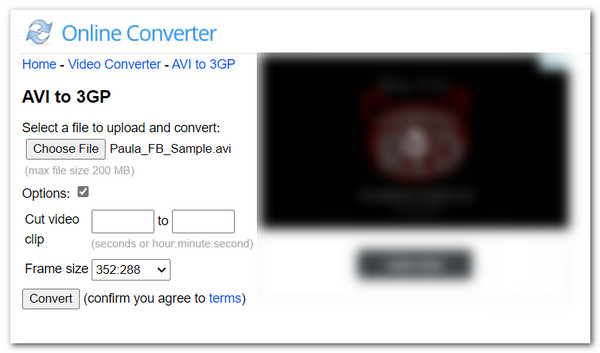
2. Бесплатное конвертирование
Еще одна онлайн-программа для конвертации AVI в 3GP — Free Convert с очень интуитивно понятным интерфейсом. Помимо преобразования AVI в 3GP, вы также можете использовать этот онлайн-инструмент для других преобразований, таких как MP4, MP3, AVI в MPEG и других. К сожалению, вам необходимо убедиться, что у вас стабильное подключение к Интернету.
Как конвертировать AVI в 3GP с помощью Free Convert:
Шаг 1Зайдите в Интернет и найдите Free Convert в своем браузере. Нажмите кнопку Конвертеры раскрывающееся меню, а затем выберите Видео конвертер вариант. На сайте конвертера нажмите кнопку Выберите файлы кнопка. Вы также можете получить файлы из своего Dropbox, Google Drive или ввести URL-адрес.
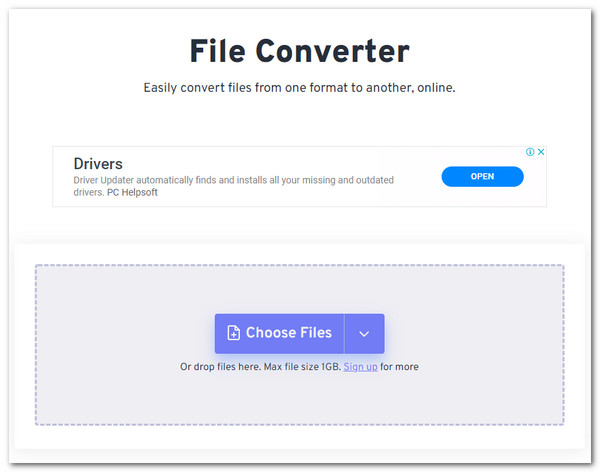
Шаг 2Программа направит вас на другой сайт. Здесь вы можете добавить еще один файл для конвертации, нажав кнопку Добавить больше файлов кнопка. Нажмите кнопку Выход раскрывающееся меню и выберите 3GP под видео меню.
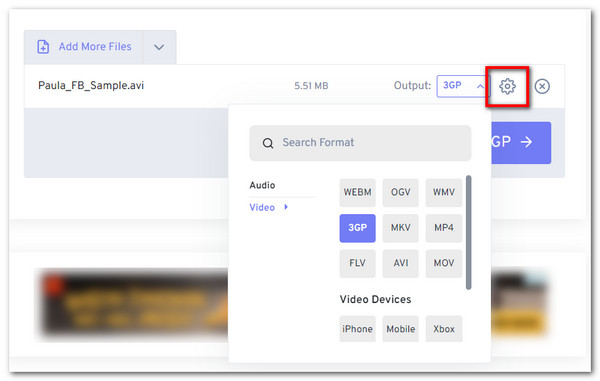
Шаг 3Нажмите кнопку Механизм значок для большего Передовой параметры. Вы можете изменить видеокодек, размер экрана, соотношение сторон и многое другое. Нажмите кнопку Применить настройки чтобы сохранить все изменения. Нажмите кнопку Конвертировать в 3GP Кнопка, чтобы начать преобразование AVI в 3GP.
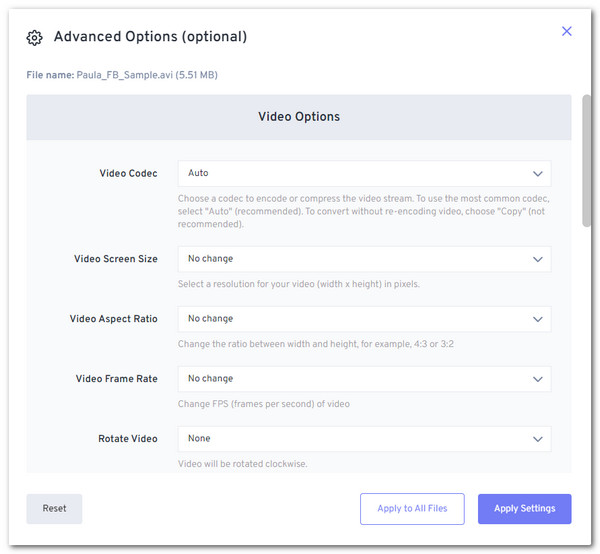
3. Видео конвертер
Наконец, Video Converter — один из наиболее доступных онлайн-инструментов для преобразования AVI в 3GP на Mac/Windows/Linux. Он также предлагает свои услуги бесплатно, при этом вам не нужно устанавливать какой-либо уникальный конвертер. Многие пользователи загружают расширение Google Chrome из-за его эффективных функций. Однако вам просто нужно продлить терпение, потому что для завершения преобразования требуется некоторое время.
Как использовать Video Converter для конвертации AVI в 3GP:
Шаг 1Найдите инструмент в своем браузере и щелкните первый результат, который вы увидите. Начните с нажатия кнопки Добавьте свои медиа кнопку, чтобы получить файл AVI, который вы хотите конвертировать.
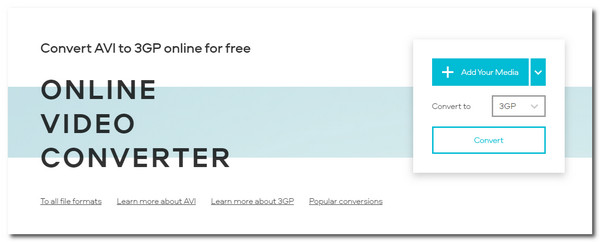
Шаг 2Выберите Видео выход раскрывающееся меню и выберите 3GP. Вы также можете щелкнуть значок шестеренки и настроить разрешение видео или качество звука.
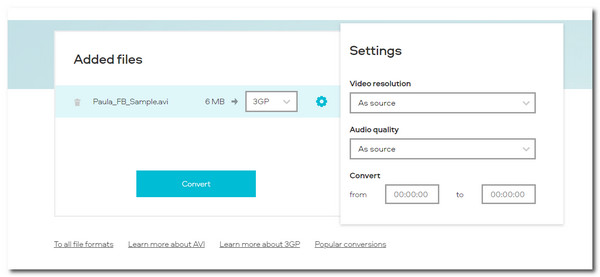
Шаг 3После завершения нажмите кнопку Конвертировать Кнопка, чтобы начать преобразование AVI в 3GP на Mac. Подождите, пока он поймает рыбу, а затем сохраните его в своей локальной папке.
Часть 3. Часто задаваемые вопросы о преобразовании AVI в 3GP для лучшего воспроизведения на мобильных устройствах
-
Могу ли я воспроизводить видео в формате AVI на своем телефоне Android?
Да, ты можешь. Видеопроигрыватель по умолчанию на телефоне Android не поддерживает воспроизведение файлов AVI. Таким образом, вы можете конвертировать AVI в 3GP или загрузить проигрыватели AVI, например VLC Media Player на Android.
-
Поддерживает ли проигрыватель Windows Media 3GP?
К сожалению нет. 3GP — это формат для мобильных устройств, и проигрыватель Windows Media не поддерживает его воспроизведение. Вам необходимо установить такую программу, как FFDShow MPEG-4 Video Decoder или Haali Media Splitter.
-
Какой 3GP-плеер для iOS лучший?
Вы можете найти лучших плееров 3GP в App Store. Для получения рекомендаций вы можете использовать VLC, FX Player, KMPlayer, 8player Pro и другие.
Заключение
Неудивительно, что преобразование AVI в 3GP — хорошее решение для воспроизведения фильмов AVI на вашем мобильном телефоне. Несмотря на то, что 3Gp не так известен, как MP4 или MOV, он по-прежнему поддерживается многими мобильными устройствами. Более того, вы можете без проблем конвертировать AVI в 3GP с помощью рекомендованных выше инструментов, особенно 4Easysoft Total Video Converter. Пожалуйста, свяжитесь с нами, если у вас есть дополнительные вопросы или советы.
100% Безопасный
100% Безопасный


 Сообщение от
Сообщение от 